WhatsApp لا يعمل على iPhone
يتيح لك WhatsApp التواصل مع الأصدقاء وعائلة بطريقة مريحة ، ويوفر ميزة لتبادل الكلمات من خلال النص والمكالمات ومكالمات الفيديو ومشاركة الملفات ونشر القصة. نظرًا لطبيعتها متعددة الاستخدامات وهندسة التطبيقات البديهية ، فإنها تحتل مرتبة عالية بين تطبيقات الوسائط الاجتماعية. يمكن اعتباره أحد التطبيقات الأكثر استخدامًا على الهواتف الذكية بما في ذلك أجهزة Android وأجهزة iOS أيضًا. إنه سهل الاستخدام للغاية على الرغم من أن بعض الأشخاص كانوا يواجهون مشكلات في الماضي وما زالوا يواجهونها. مشاكل مثل WhatsApp لا يفتح على iPhone هو شيء شائع الآن أيام. لحسن الحظ ، يمكن إصلاح هذا النوع من المشاكل عبر حلول بسيطة. سنغطي في هذا الدليل بعضًا من أكثر الحلول الأساسية وفعاليةً والتي يمكنك حل مشاكل WhatsApp على جهاز iPhone الخاص بك.
حلول لإصلاح WhatsApp لا تعمل على iPhone
لقد جمعنا إصلاحات فعالة للغاية والتي يمكن أن تساعدك في استكشاف المشكلات المتعلقة بـ WhatsApp على جهاز iPhone الخاص بك ، وهذه الحلول سهلة التنفيذ وتفيد التقارير أنها تعمل للمستخدمين.
الحل 1: إعادة تشغيل جهاز iPhone الخاص بك
يبدو بسيطًا ولكنه واحد من الأكثر شيوعًاحل وسوف إصلاح مشاكلك نصف الوقت. تحتاج ببساطة إلى إعادة تشغيل جهاز iPhone ومحاولة تشغيل WhatsApp مرة أخرى. هذه هي الطريقة التي يمكنك من خلالها إعادة تشغيل جهاز iPhone الخاص بك في خطوات بسيطة:

الخطوة 1: اضغط مع الاستمرار على "زر النوم / الجانب" لبضع ثوان حتى تظهر شاشة شريط التمرير
الخطوة 2: سترى منزلقًا ، ما عليك سوى تحريكه إلى الجانب الأيمن لإغلاق جهاز iPhone
الخطوة 3: سيتم إيقاف تشغيل جهاز iPhone الخاص بك قريبًا ، فقد حان الوقت للضغط مع الاستمرار على "زر النوم / الجانب" مرة أخرى
الخطوة 4: استمر في الضغط عليه وحرره بمجرد ظهور شعار Apple على الشاشة
الخطوة 5: بمجرد تشغيل iPhone مرة أخرى ، ما عليك سوى تشغيل WhatsApp من الشاشة الرئيسية
هناك عدد كبير من فرص إعادة التشغيل ببساطة ستصلح مشكلتك وسيبدأ WhatsApp العمل مرة أخرى بشكل طبيعي.
الحل 2: التحقق من اتصال الإنترنت
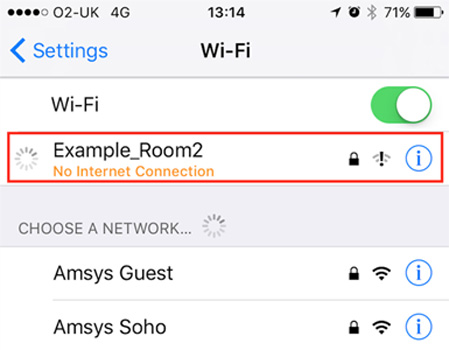
كثير من الناس يشكون من أن WhatsApp متعودتعمل بشكل جيد أو أنها تواجه WhatsApp عدم توصيل مشكلة iPhone أو يتم إسقاط مكالماتهم وأحيانًا لن يتم الاتصال على الإطلاق. معظم الأوقات ، الجاني بطيء أو لا يمكن الاعتماد عليه اتصال إنترنت وبالتالي تحقق دائمًا لديك اتصال إنترنت جيد وليس محدودًا حاول إعادة تشغيل جهاز التوجيه الخاص بك ومعرفة ما إذا كانت المشكلة تقاوم ، وإذا كنت تستخدم البيانات الخلوية ، فتأكد من وجودك في منطقة تغطية جيدة ، وسيؤدي وجود اتصال إنترنت جيد إلى حل نصف مشكلات الاتصال.
الحل 3: تحديث WhatsApp
من الممارسات الجيدة الاحتفاظ بتطبيقاتك باستمرارتاريخ حالما يصل التحديث الجديد. سيتم إصلاح معظم الأخطاء والتوافق المشاكل. إذا كنت تواجه عدم فتح WhatsApp في iPhone ، فمن المحتمل أن تحاول تحديثه إلى أحدث إصدار. سيؤدي استخدام إصدار قديم جدًا من التطبيق إلى حدوث العديد من المشكلات ، هكذا يمكنك تحديث WhatsApp على iPhone:

الخطوة 1: افتح "Appstore" على جهاز iPhone الخاص بك
الخطوة 2: الآن اضغط على "تحديث" أيقونة من أسفل اليمين
الخطوة 3: سيتم عرض قائمة بجميع التطبيقات التي تحتوي على تحديثات ، ما عليك سوى النقر على "تحديث الكل" في الجزء العلوي الأيمن
الحل 4: إعادة تثبيت WhatsApp
إذا كان كل شيء أعلاه لا يعمل لكربما يجب أن تحاول إعادة تثبيت التطبيق لأنه سيؤدي إلى حل مشاكل مثل عدم تلقي رسائل WhatsApp على iPhone ، وعدم الاتصال ، وعدم تشغيل WhatsApp على الإطلاق.
الخطوة 1: اضغط مع الاستمرار على أيقونة تطبيق "WhatsApp" على الشاشة الرئيسية لبضع ثوان ، وسوف تبدأ في التمايل.

الخطوة 2: اضغط على أيقونة "X" في أعلى يمين رمز التطبيق ، وسوف يحذف التطبيق الذي يفتح الآن "Appstore" ، ثم انقر على "Search" أيقونة من أسفل واكتب "WhatsApp"
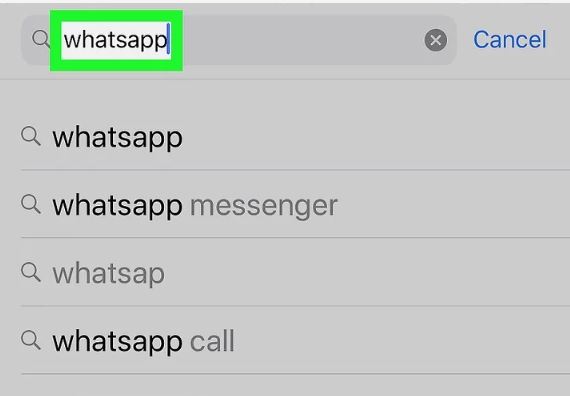
الخطوة 3: الآن اضغط على زر "الحصول على" لتثبيت التطبيق مرة أخرى

بمجرد تثبيت WhatsApp على جهاز iPhone ، تفضل بزيارة الشاشة الرئيسية وتشغيله مرة أخرى ومعرفة ما إذا كانت المشكلة تقاوم
نصيحة إضافية: استخدم ReiBoot لإصلاح جميع مشكلات عالقة نظام التشغيل iOS
إذا كنت تواجه مشاكل عالقة في نظام التشغيل iOS ولا تفعل ذلكتعرف على كيفية الإصلاح ، ثم نوصيك باستخدام Tenorshare ReiBoot. إنها أداة رائعة يمكنها إصلاح تجميد iOS ، عالقة التطبيق ، عالقة iOS ، DFC stuck ، Recovery stuck ، لا يمكن الاتصال بـ iTunes stuck والعديد من مشاكل تعطل وتجميد التطبيقات. كما توفر حلاً بنقرة واحدة للدخول والخروج من الاسترداد الوضع ، الشيء الأكثر إثارة للاهتمام حول ReiBoot هو أنك لن تفقد بياناتك وسوف تعمل على حل المشكلات المتوقفة. هذه هي الطريقة التي يمكنك بها استخدام Tenorshare ReiBoot لحل مشكلات عالقة بنظام iOS:
الخطوة 1: قم بتنزيل وتثبيت Tenorshare ReiBoot على جهاز الكمبيوتر الخاص بك
الخطوة 2: افتح ReiBoot وقم بتوصيل iPhone بجهاز الكمبيوتر الخاص بك عبر كابل USB
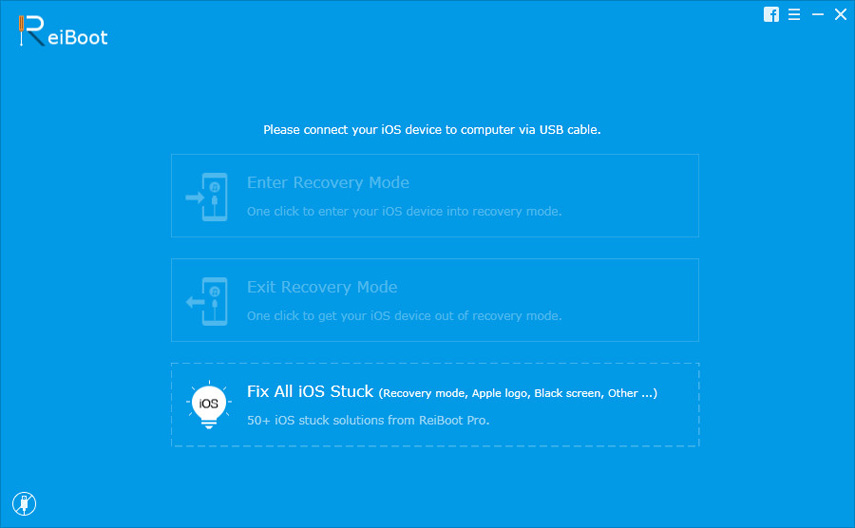
الخطوة 3: سوف تكتشف جهازك تلقائيًا ، والآن يتم تمييز وضع الاسترداد ، ما عليك سوى النقر على خيار "إدخال وضع الاسترداد"

الخطوة 4: انتظر 20 ثانية مثل ، سيدخل iPhone الخاص بك في وضع الاسترداد وسيكون هناك شعار iTunes وشاشة كابل USB على شاشتك
الخطوة 5: الآن سترى خيار "إنهاء وضع الاسترداد" ، ما عليك سوى النقر فوقه لإعادة تشغيل الجهاز

الخطوة 6: انتظر بعض الوقت حتى تكتمل العملية. بعد ذلك سيعود جهاز iPhone إلى حالته الطبيعية

لقد قمنا بتغطية بعض من أفضل الطرق لإصلاحهالا يعمل تطبيق WhatsApp على مشكلة iPhone ، حيث تفيد التقارير أن هذه الإصلاحات تعمل وسهلة للغاية. في النهاية ، قمنا بتغطية أداتنا الشخصية المفضلة لإصلاح مشاكل عالقة في نظام التشغيل iOS دون فقد أي بيانات. حاول استخدام الحلول الواردة في هذا الدليل لحل جميع أنواع مشكلات WhatsApp والمشاكل الأخرى المتعلقة بالتطبيقات









